win10唤醒时需要密码在哪里 win10唤醒需要密码找回
更新时间:2024-04-13 12:53:25作者:xiaoliu
在使用Win10系统的过程中,有时候我们会遇到唤醒需要密码找回的情况,那么在Win10系统中,究竟是在哪里设置唤醒时需要密码呢?这个问题困扰着很多用户。在Win10系统中,我们可以通过简单的设置来实现唤醒时需要密码的功能。接下来我们将详细介绍在Win10系统中设置唤醒时需要密码的方法。
方法如下:
1.
点击电脑桌面左下角的系统菜单。
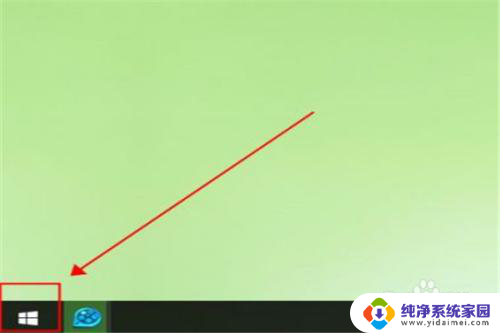
2.
在系统菜单弹出的菜单栏里点击所有应用。
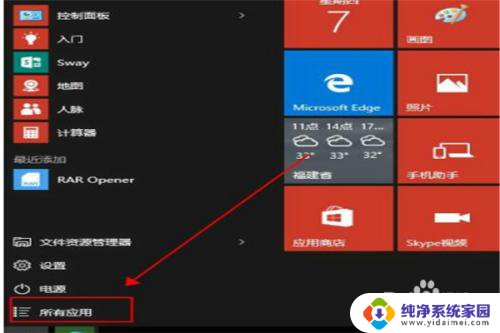
3.
在所有应用里找到W分组下的Windows系统。
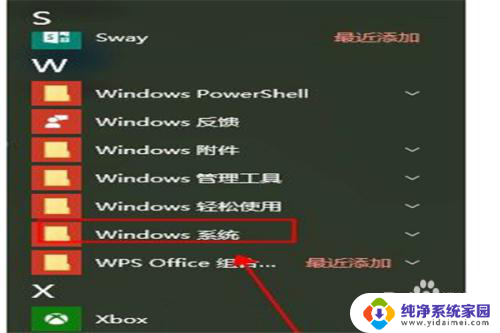
4.
在Windows系统里点击控制面板。
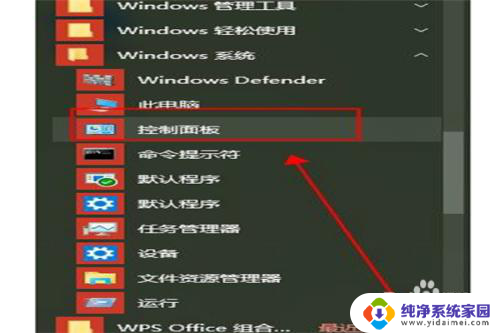
5.
弹出的控制面板界面里点击系统和安全。
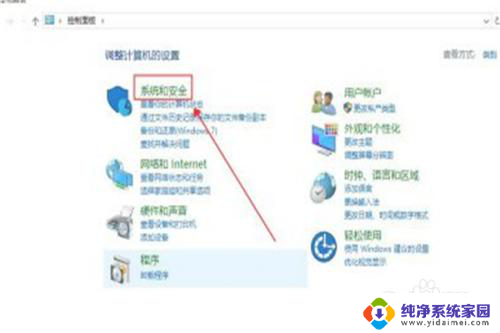
6.
在系统和安全里面点击电源选项下面的唤醒计算机需要密码。
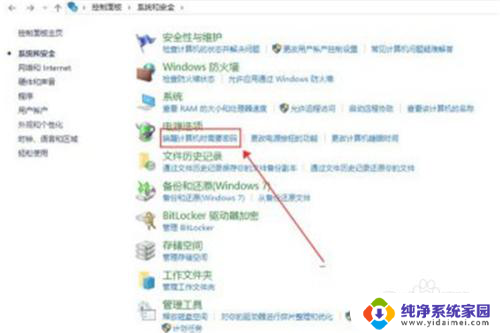
7.
点击进入界面的更改当前不可用的设置。

8.
在唤醒时的密码保护的选项里选择不需要密码。
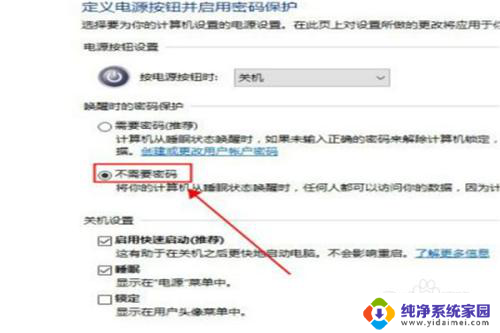
9.
点击保存修改使设置生效。
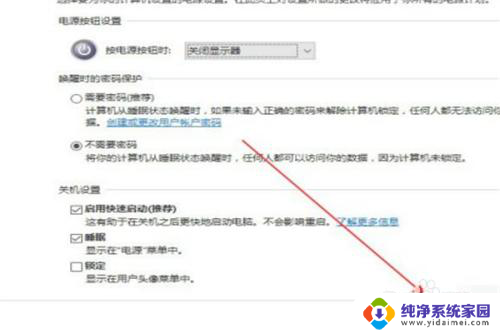
以上就是win10唤醒时需要密码在哪里的全部内容,如果你也遇到了这种情况,可以尝试根据以上方法来解决,希望这些方法能对你有所帮助。
win10唤醒时需要密码在哪里 win10唤醒需要密码找回相关教程
- win10找不到唤醒时需要密码怎么办 win10唤醒后需要密码输入
- win10睡眠需要输入密码吗' win10设置睡眠唤醒需要输入密码吗
- w10系统怎么设置休眠密码 win10设置睡眠时唤醒需要输入密码
- win10休眠 锁屏 密码 win10设置睡眠唤醒需要输入密码吗
- win10设置了睡眠唤醒需要密码没有用 win10电脑睡眠后唤醒没有密码框
- 访问win10共享需要密码 Win10访问共享文件需要密码怎么办
- win10局域网访问需要密码 win10系统局域网访问需要密码的原因
- 电脑休眠锁屏密码怎么取消 Win10怎么关闭睡眠唤醒密码
- win10休眠 开机 wifi密码 win10电脑休眠唤醒后无法连接无线网络
- win10设置共享后需要密码 Win10家庭版共享密码保持的解决方法
- 怎么查询电脑的dns地址 Win10如何查看本机的DNS地址
- 电脑怎么更改文件存储位置 win10默认文件存储位置如何更改
- win10恢复保留个人文件是什么文件 Win10重置此电脑会删除其他盘的数据吗
- win10怎么设置两个用户 Win10 如何添加多个本地账户
- 显示器尺寸在哪里看 win10显示器尺寸查看方法
- 打开卸载的软件 如何打开win10程序和功能窗口